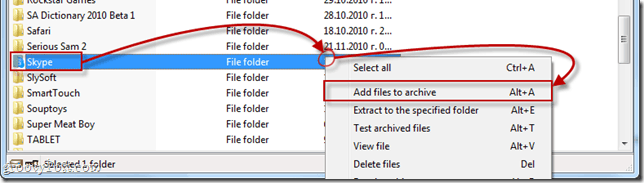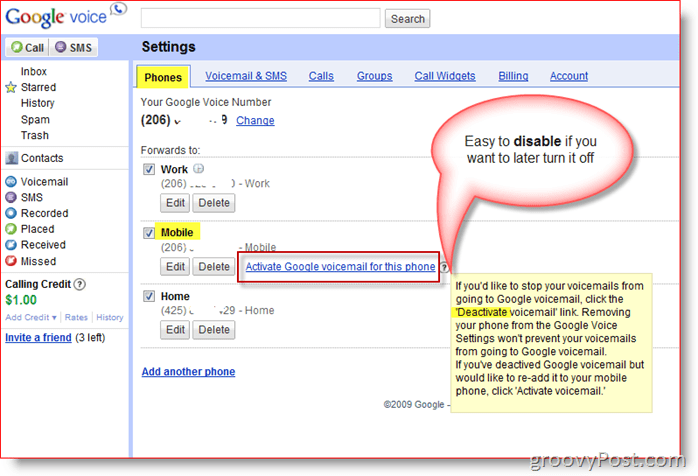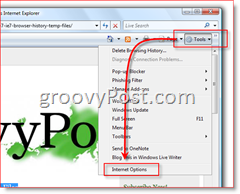Ako zakázať upozornenia na Chromebooku
Chrome Os Google Hrdina Chromebook / / May 09, 2022

Naposledy aktualizované dňa

Keď sa na Chromebooku pokúšate urobiť niečo, prekážajú vám upozornenia. Ak ich chcete obmedziť alebo úplne zastaviť, táto príručka vám ukáže, ako na to.
Bez ohľadu na to, aké zariadenie používate, upozornenia môžu byť ohromujúce. Chromebooky sa v ničom nelíšia – upozornenia sa môžu zobrazovať z ľubovoľných webových stránok, aplikácií alebo systémových nástrojov, ktoré používate.
Ak vás to rozčuľuje, môžete zakázať upozornenia na Chromebooku. Pomocou režimu Nerušiť môžete vypnúť upozornenia jednotlivých aplikácií a stránok alebo úplne vypnúť upozornenia.
Keď je na Chromebooku málo alebo žiadne upozornenia, môžete pracovať bez rozptyľovania a robiť veci. Tu je postup, ako zakázať upozornenia na Chromebooku, či už jednotlivo alebo úplne.
Ako zakázať upozornenia na Chromebooku
Možno budete chcieť na svojom Chromebooku vypnúť konkrétne upozornenia, takže najprv sa pozrieme na to, ako stlmiť upozornenia jednotlivých aplikácií a stránok.
Ak chcete vypnúť jednotlivé upozornenia na Chromebooku, postupujte takto:
- Otvor Panel nastavení v pravom dolnom rohu a kliknite na šípku nadol vedľa Oznámenie tlačidlo.
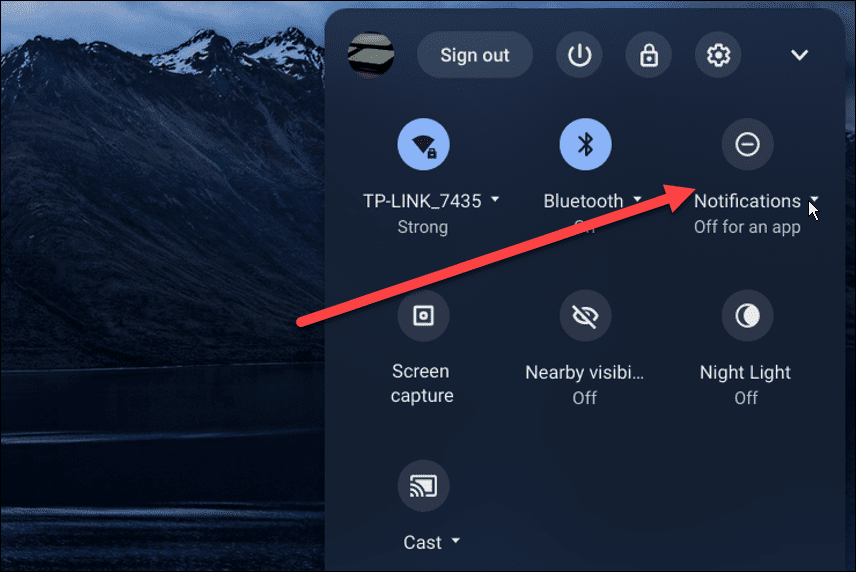
- The Povoliť upozornenia z nasledujúcich položiek možnosť sa otvorí s nainštalovanými položkami. Ignorujte však veci, ktoré nechcete, aby sa vám zobrazovali upozornenia.
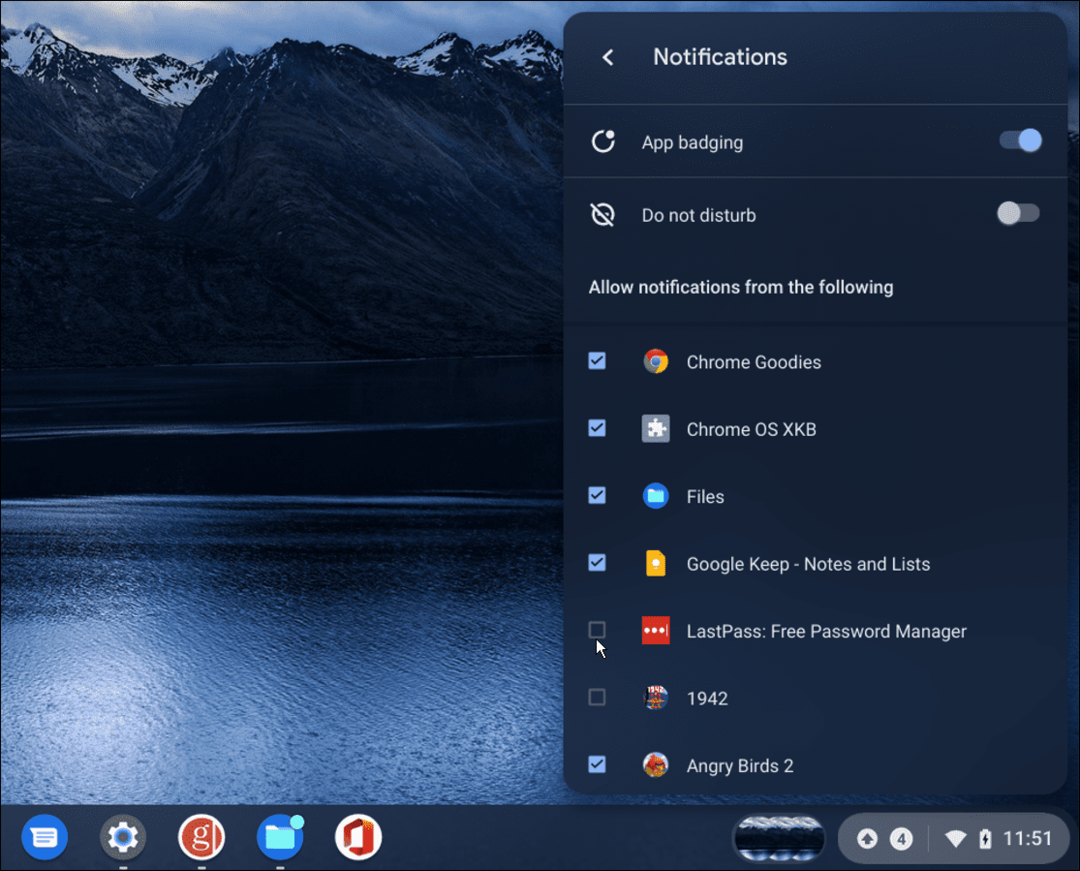
Ako zakázať upozornenia Chromebooku v režime Nerušiť
Ak nechcete dostávať upozornenia, dobrá vec je, že ich môžete povoliť Nevyrušujte režim na Chromebooku.
Ak chcete povoliť režim Nerušiť, postupujte podľa nasledujúcich krokov:
- Kliknite na stavová oblasť v pravom dolnom rohu panela úloh.

- Ďalej prepnite na Upozornenia tlačidlo.
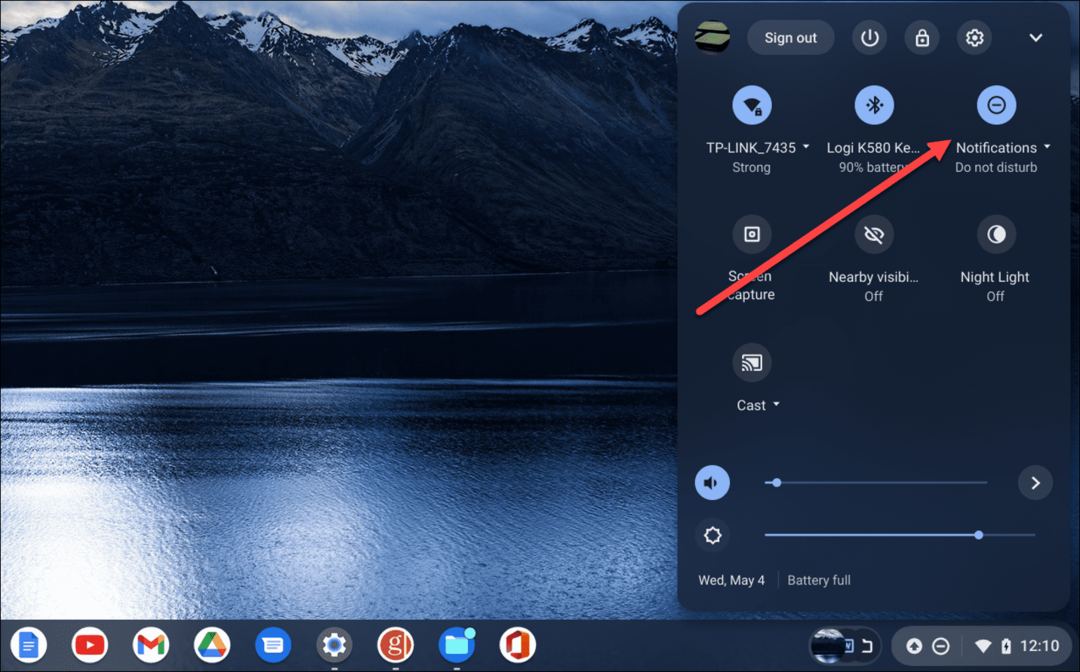
- Keď povolíte Nevyrušujte režime, uvidíte novú ikonu, ktorá je pomlčkou s kruhom označujúcim, že funkcia je zapnutá.
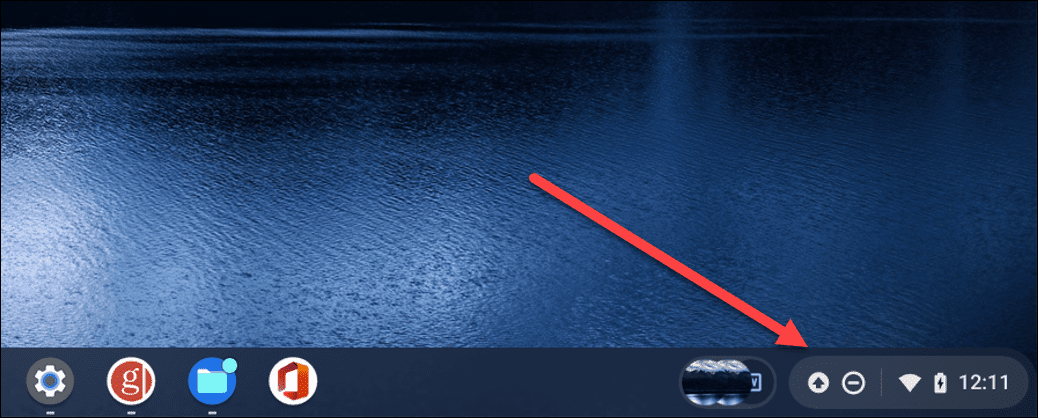
- Spustite nastavenie panel a prepnite Tlačidlo upozornení znova zapnite, ak chcete vypnúť Nevyrušujte režim.
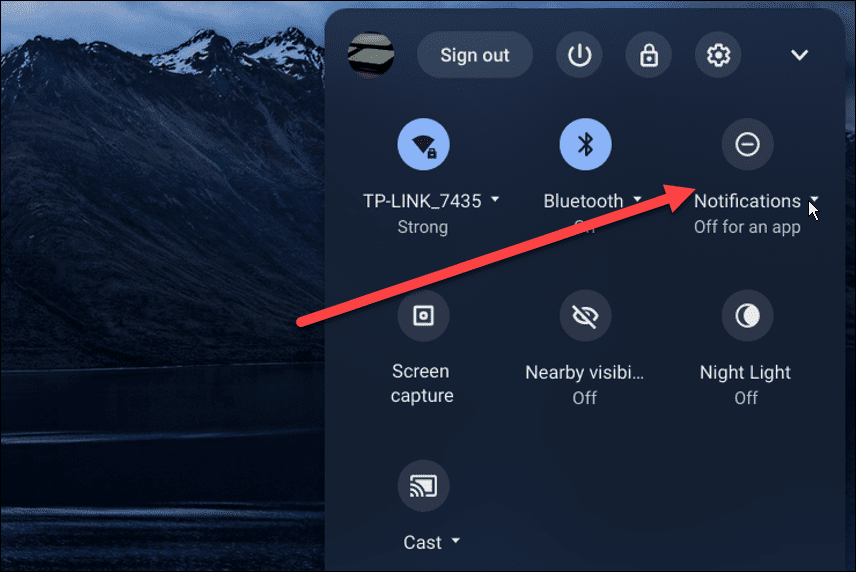
Ako zakázať upozornenia na webových stránkach na Chromebooku
Ďalším upozornením, ktoré možno budete chcieť vypnúť, sú upozornenia na webových stránkach. Ak upozornenie zablokujete, už sa znova nezobrazí, ale nemôžete ich zachytiť všetky.
Stlmenie upozornení stránok funguje na Chromebooku a v prehliadači Chrome.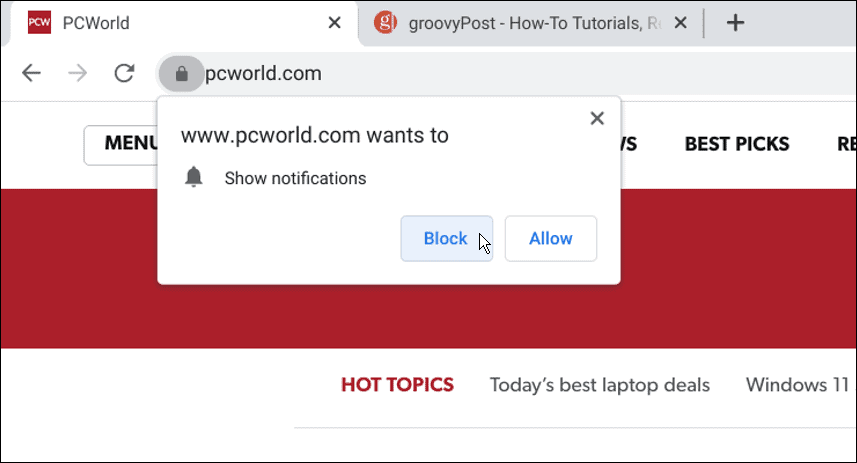
Ak chcete zakázať upozornenia webových stránok na Chromebooku:
- Kliknite na trojbodový menu v pravom hornom rohu a vyberte nastavenie.
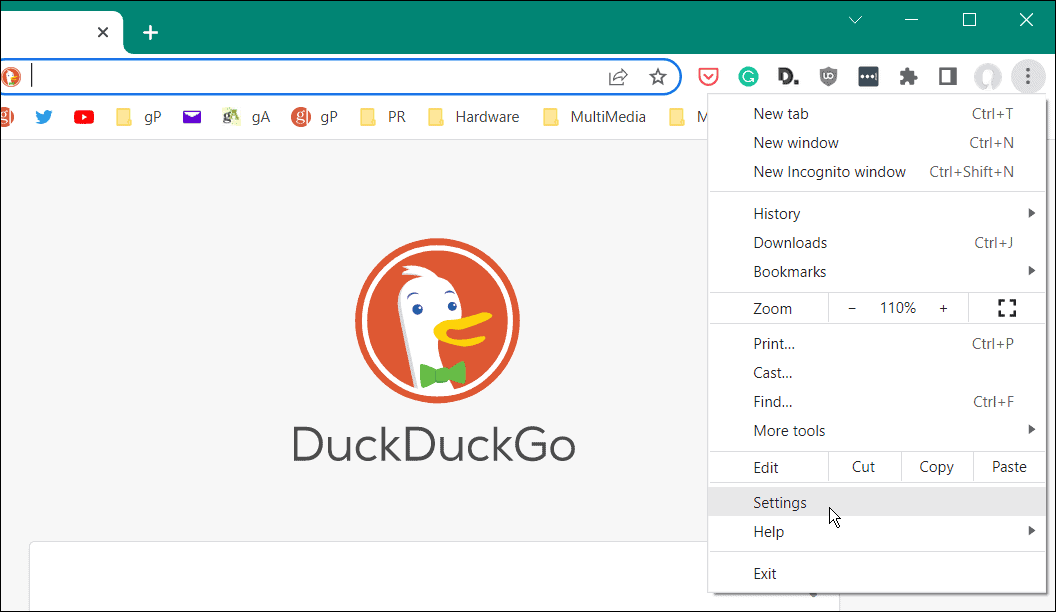
- Skontrolujte Súkromie a bezpečnosť a kliknite Nastavenia lokality.
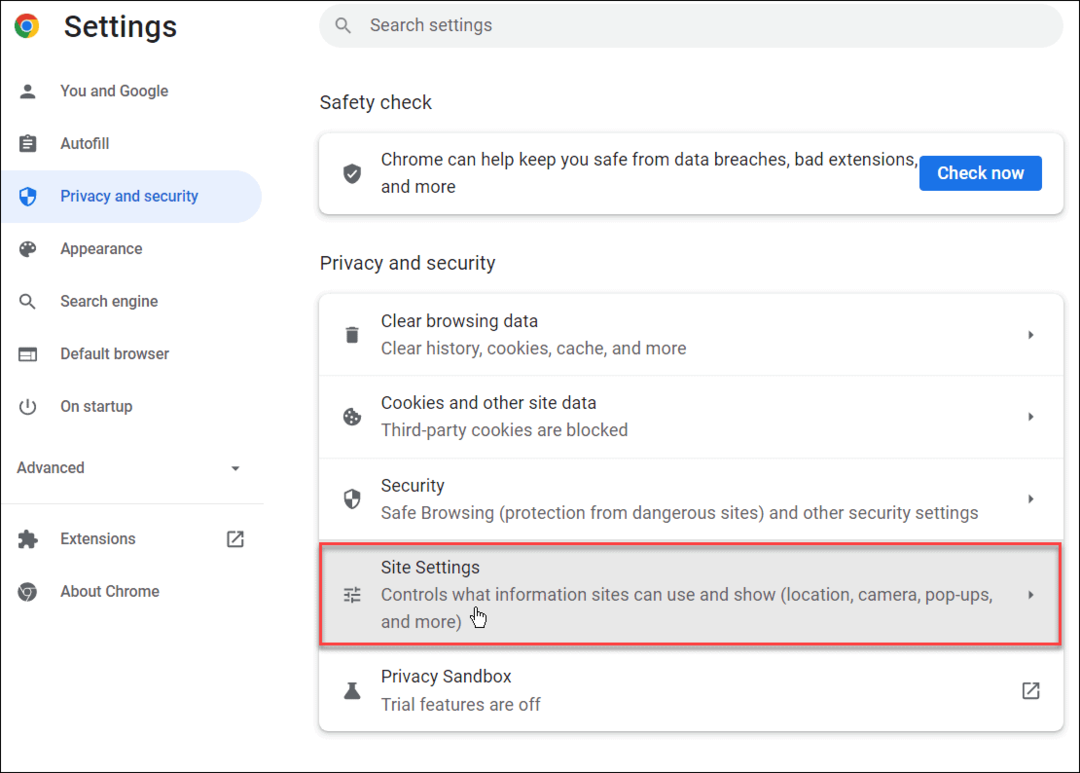
- Pod Súkromie a bezpečnosť, kliknite na Oznámenie tlačidlo.
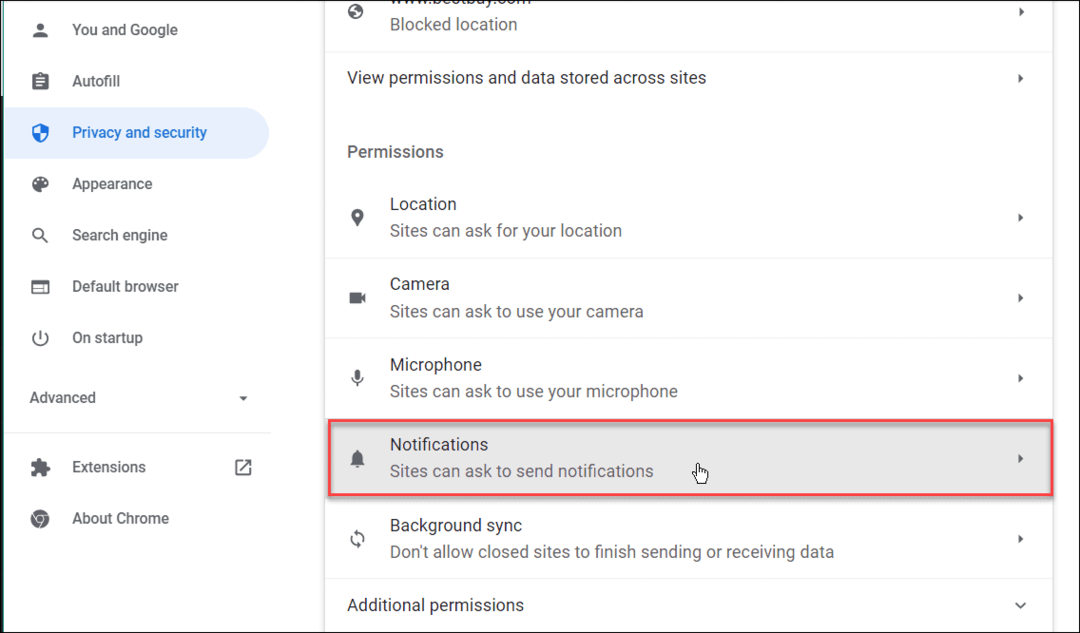
- Teraz vyberte Nedovoľuje webom odosielať upozornenia možnosti.
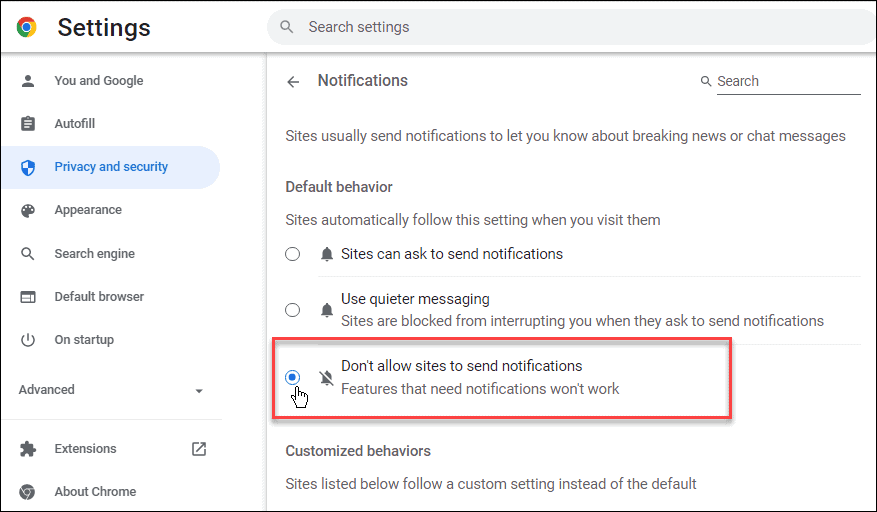
Konfigurácia nastavení Chromebooku
Pomocou vyššie uvedených krokov môžete rýchlo vypnúť upozornenia na Chromebooku. Pomôže to obmedziť rozptýlenie, ak sa vám počas práce zobrazuje príliš veľa upozornení.
Na Chromebooku môžete robiť ďalšie skvelé veci, napr používať Microsoft Office. Okrem toho môžete behať Microsoft Teams z Chromebooku. Ak ste pokročilý používateľ, zistite, ako na to spúšťať aplikácie pre Linux na Chromebooku. A ak ešte len začínate, tu sú šesť základných tipov pre Chromebooky.
Keď už hovoríme o upozorneniach, zistite, ako na to blokovať upozornenia v systéme Windows 11. Ak ešte nepoužívate Windows 11, môžete spravovať upozornenia v systéme Windows 10. Takže napríklad, ak používate Mac, čítajte ako prispôsobiť upozornenia na Macu.
Ako nájsť kód Product Key systému Windows 11
Ak potrebujete preniesť svoj produktový kľúč Windows 11 alebo ho len potrebujete na vykonanie čistej inštalácie operačného systému,...
Ako vymazať vyrovnávaciu pamäť Google Chrome, súbory cookie a históriu prehliadania
Chrome odvádza skvelú prácu pri ukladaní vašej histórie prehliadania, vyrovnávacej pamäte a súborov cookie na optimalizáciu výkonu vášho prehliadača online. Jej spôsob, ako...
Priraďovanie cien v obchode: Ako získať ceny online pri nakupovaní v obchode
Nákup v obchode neznamená, že musíte platiť vyššie ceny. Vďaka zárukám dorovnania cien môžete získať online zľavy pri nákupe v...
Ako darovať predplatné Disney Plus digitálnou darčekovou kartou
Ak ste si užili Disney Plus a chcete sa o to podeliť s ostatnými, tu je návod, ako si kúpiť predplatné Disney+ Gift za...